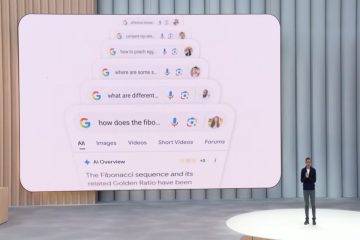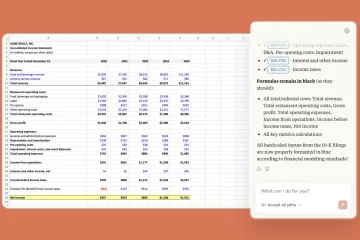Google 相冊非常適合備份您的回憶,但有時您需要完整的離線副本。無論您是要釋放雲空間、轉移到其他服務還是只是創建本地備份,都可以輕鬆地將所有內容下載到您的電腦上。以下介紹瞭如何一次性獲取所有照片和視頻,而不會丟失重要數據。
1) 使用 Google Takeout 導出整個圖庫
轉到 Google Takeout 頁面,然後在登錄頁面上使用您的帳戶登錄或創建 Google 帳戶。取消選擇所有服務,然後滾動到 Google Photos,選擇它,然後單擊頁面底部的“下一步”按鈕。這可確保您僅導出照片和視頻。
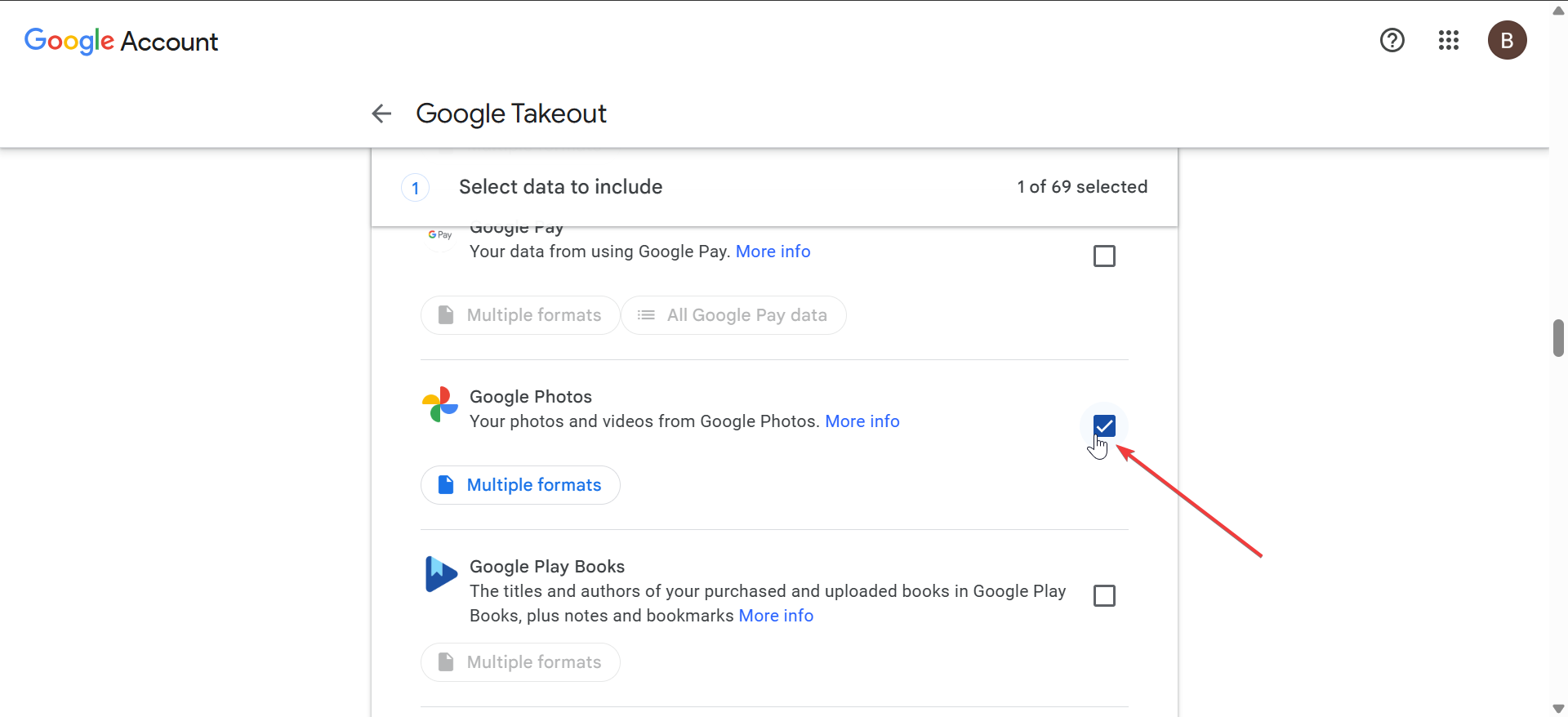
接下來,選擇 .zip 作為輕鬆提取的格式 窗戶。選擇存檔大小,例如 2 GB、10 GB 或 50 GB。 在此處點擊“創建導出”,然後等待您收到一封表明導出已準備就緒的電子郵件。
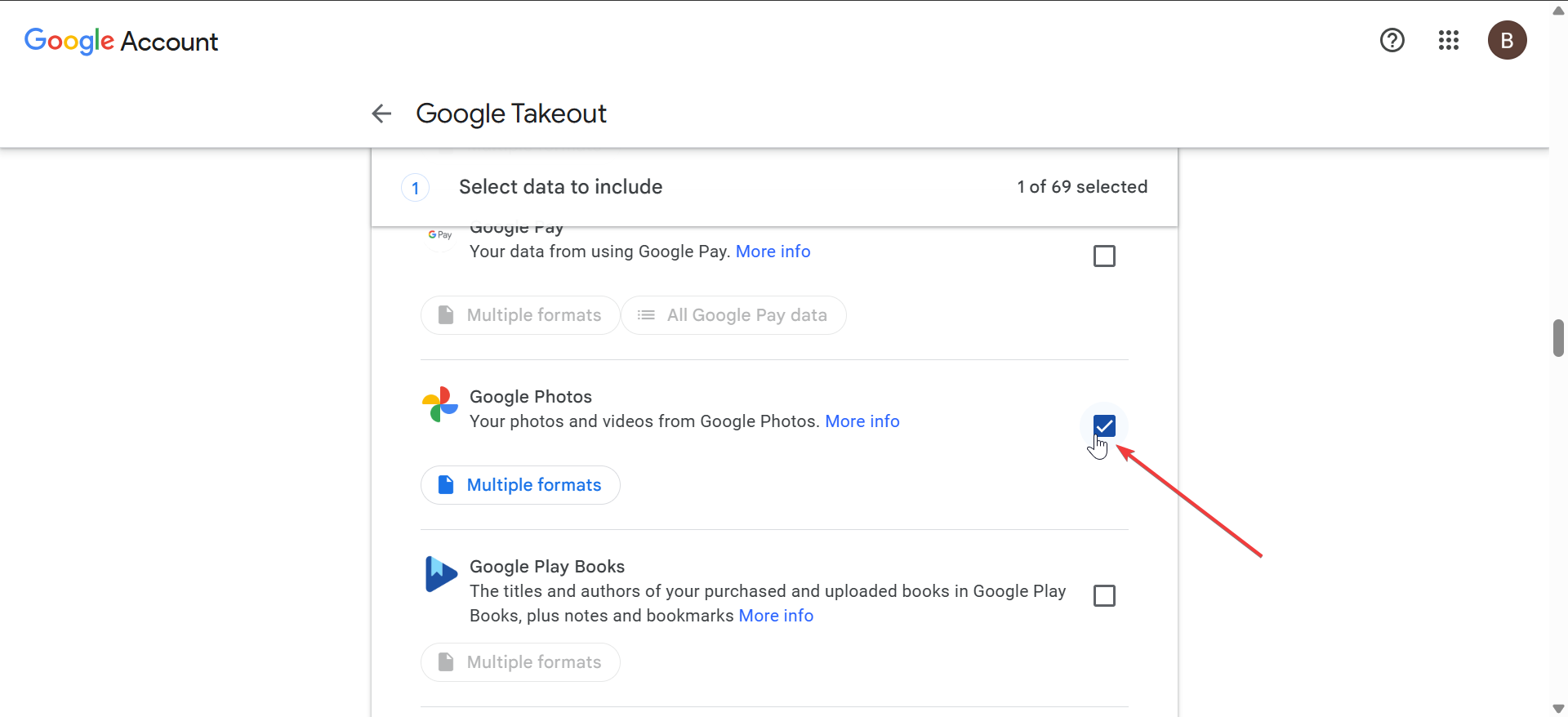
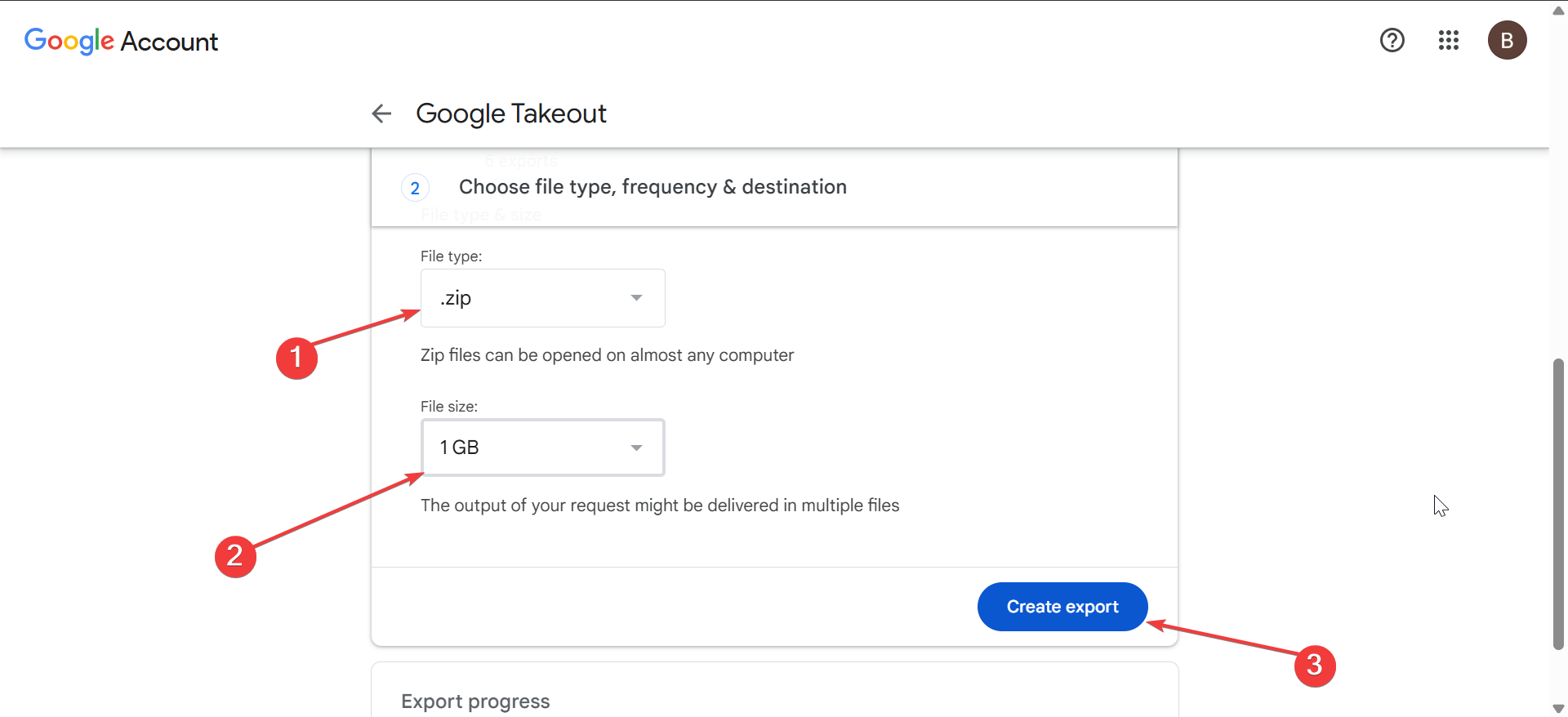
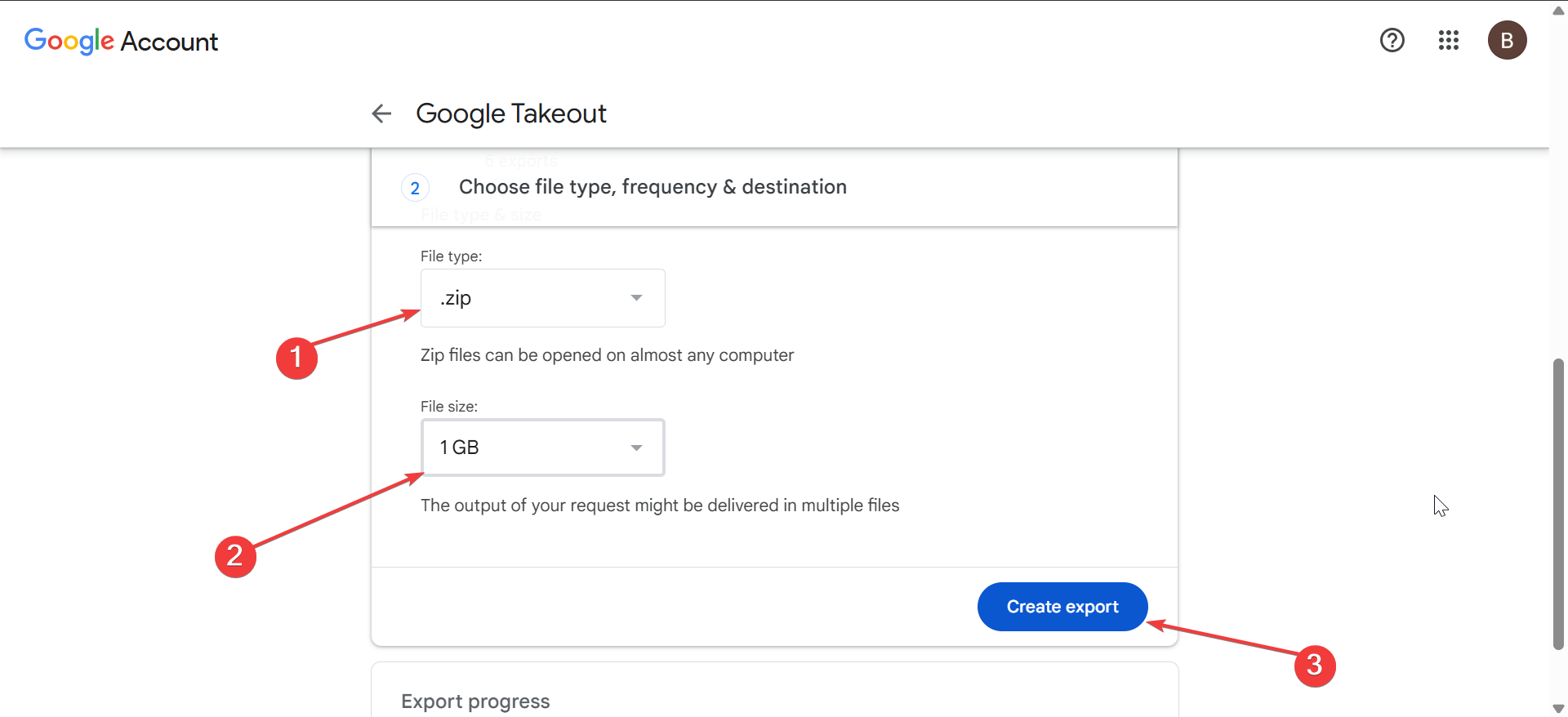
將每個存檔下載到您的電腦並將其保存在一個文件夾中以便於管理。現在,右鍵單擊每個下載的存檔並選擇全部解壓。 將文件夾放置在易於訪問的位置,例如圖片目錄或外部驅動器。您可以按年份、事件或地點組織它們,以便以後更輕鬆地瀏覽。
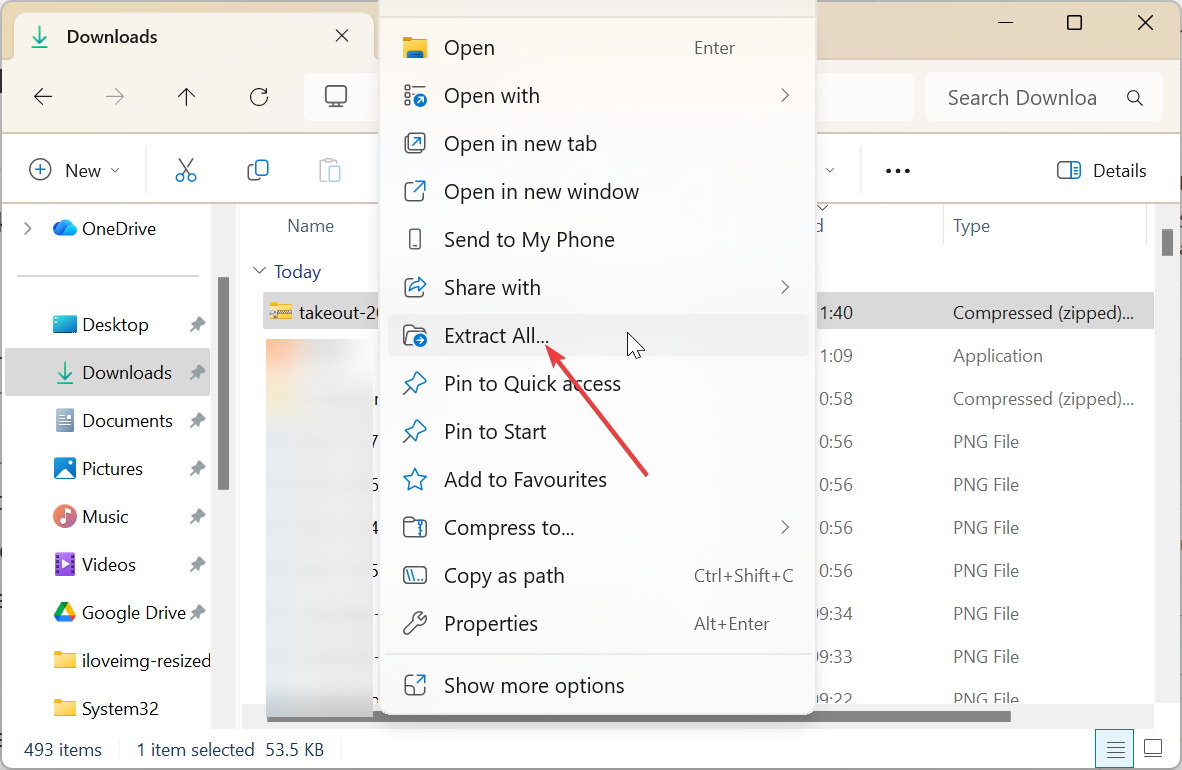
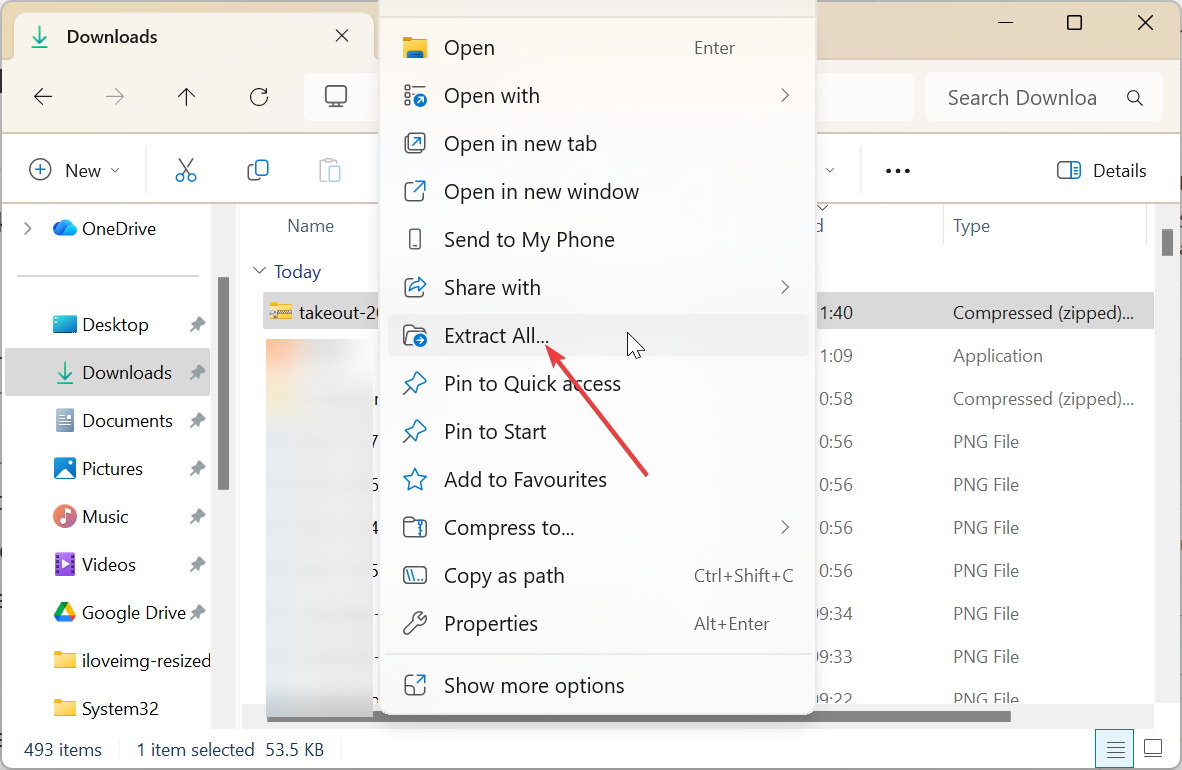
提示:對於大型庫,請選擇較小的存檔大小(10 GB 或 50 GB) 並使用穩定的有線互聯網連接。一次一批下載文件,以避免中斷。
2) 手動下載相冊(替代)
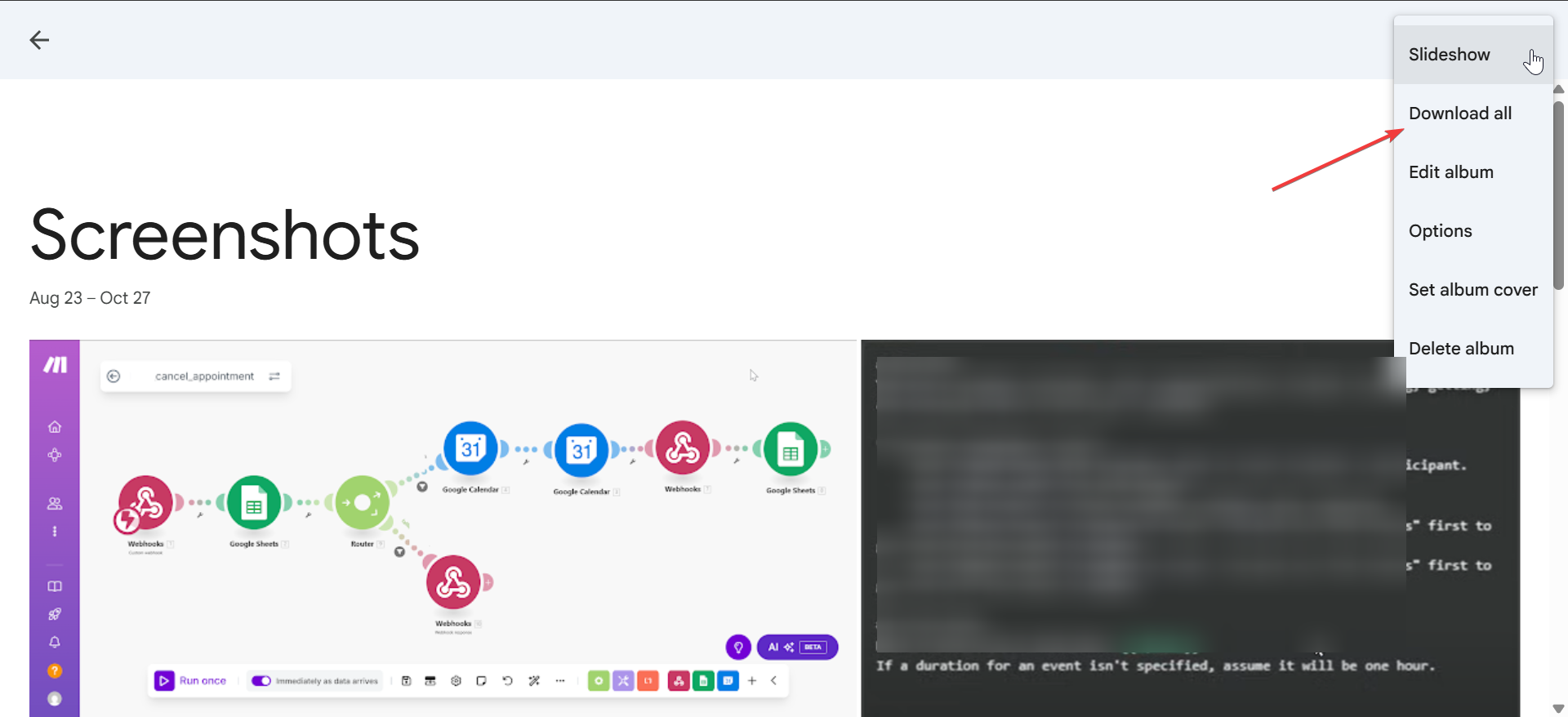
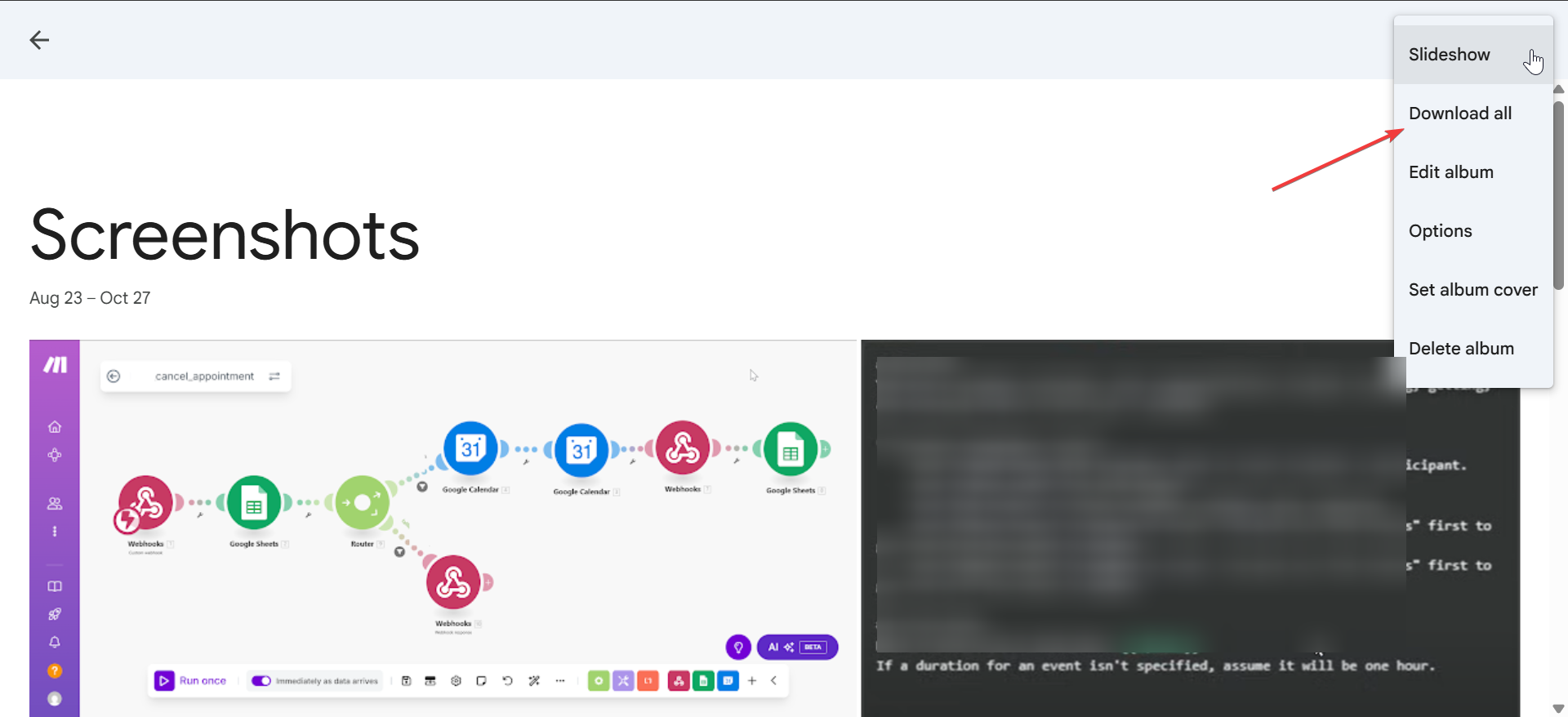
如果您不需要完整的圖庫,請在 Google 相冊中打開相冊,點擊三點菜單,然後選擇全部下載。對於小型集合,此方法速度更快,但對於大型檔案,效率較低。
Google Takeout 包含 EXIF 數據,例如拍攝日期和相機信息。但是,相冊名稱和照片標題顯示在 JSON 文件中。如果需要,您可以使用這些文件恢復元數據,或者為了清晰起見手動重命名文件夾。
4) 常見問題排查
下載中斷或失敗:如果下載停止,請切換到有線連接或嘗試其他瀏覽器。暫時禁用可能阻止下載的防病毒或防火牆工具。 無法解壓大型 zip 文件:Windows 可能無法解壓非常大的文件。安裝 7-Zip 或 WinRAR 以無錯誤地提取多部分存檔。提取後始終驗證文件計數。 缺少共享相冊:共享相冊並不總是出現在導出導出中。使用每個共享相冊中的全部下載選項從 Google 相冊界面手動下載它們。
更安全備份的提示
保持一份離線備份(外部驅動器)和一份雲端備份。 從 Google 相冊中刪除照片之前請先驗證您的存檔。 加密包含個人或敏感圖像的文件夾。 最好每隔幾個月重複導出一次,以使本地副本保持最新狀態。高級用戶可以使用 rclone 或本地備份實用程序等工具自動執行此操作。
常見問題解答
我可以在不使用 Google Takeout 的情況下下載所有照片嗎? 不可以。 Google Takeout 是唯一受支持的下載整個照片庫的方式。手動下載僅適用於單個相冊。
我的元數據會保持不變嗎? 是的,日期、時間和相機數據等 EXIF 信息會保留。如果需要,可以從包含的 JSON 文件中恢復相冊名稱和標題。
導出需要多長時間? 這取決於您的庫大小。小型導出可在幾分鐘內完成,而 TB 大小的集合可能需要幾個小時才能生成和下載。
我可以自動執行 Google 相冊備份嗎? 可以。 rclone 或其他同步實用程序等工具可以定期鏡像您的照片庫。不過,Google Takeout 對於非技術用戶來說是最安全的。
摘要
使用 Google Takeout 導出所有照片和視頻。 選擇.zip格式並設置存檔大小。 下載並解壓 Windows 上的所有存檔。 組織並備份到外部驅動器。 定期重複導出以保持最新狀態。
結論
將 Google 相冊備份到 PC 是保護記憶和釋放雲空間的最佳方法之一。使用 Google Takeout 使該過程變得簡單且安全,確保每張照片和視頻都安全地離線存儲。下載完成後,整理文件、檢查元數據,並至少保留一份外部副本以提供額外保護。
將整個照片庫存儲在計算機上,您將高枕無憂,因為您的記憶是安全的、可訪問的且完全在您的控制之下-無需互聯網。